Nedan visas exempel på hur en adressetikett ser ut samt en lista för e-postutskick, med förklaringar till varje lista.
Nedan visas ett exempel på hur en adressetikett ser ut som skrivs ut från denna rutin.
Sedan listan hämtats upp till bildskärm går det vid behov även att ändra informationen på adressraderna innan utskrift. På raden med referensperson finns det även en listbox där det går att välja mellan de olika registrerade referenspersonerna på kunden.
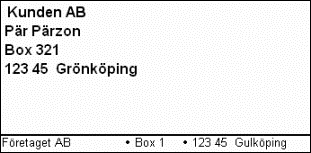
Adressetikett.
Här visas exempel på hur listan för e-postutskick ser ut i denna rutin.
Listan visar information på varje kund med kolumner för Kundkod, Kundnamn, E-postadress (Huvudadress alternativt adress direkt till referensperson), Ta med, Kategori (Kundkategori), S (Kundstatus) och Prislista.
I kolumn Ta med, markeras till vilka kunder som e-postutskick ska göras. Förvalt är de kunder/referenser markerade som har en e-postadress registrerad.
E-post genereras därefter med knappen  Starta körning under Fönsterfunktioner. Beroende på vilken inställning som är gjord med systemparametern Metod för att skicka e-post under Fax / E-post på fliken System i Systeminställningar, hämtas samtliga e-postadresser i listan till antingen standard e-postprogram på användarens dator, alternativt till den inbyggda e-postklienten i MONITOR.
Starta körning under Fönsterfunktioner. Beroende på vilken inställning som är gjord med systemparametern Metod för att skicka e-post under Fax / E-post på fliken System i Systeminställningar, hämtas samtliga e-postadresser i listan till antingen standard e-postprogram på användarens dator, alternativt till den inbyggda e-postklienten i MONITOR.

Exempel på lista e-postutskick.
Här visas exempel på hur listan för SMS-utskick ser ut i denna rutin.
Listan visar information på varje kund med kolumner för Kundkod, Kundnamn, Referensperson, Mobiltelefon, Ta med, Kategori (Kundkategori), S (Kundstatus) och Prislista.
I kolumn Ta med, markeras till vilka mobilnummer som SMS-utskick ska göras. Förvalt är de referenser markerade på kunderna, som har ett mobilnummer registrerat.

Exempel på lista SMS-utskick.
SMS-utskicket startas därefter med knappen Starta körning  under Fönsterfunktioner. Därefter går det ange SMS-meddelande och slutligen klicka på Skicka SMS.
under Fönsterfunktioner. Därefter går det ange SMS-meddelande och slutligen klicka på Skicka SMS.
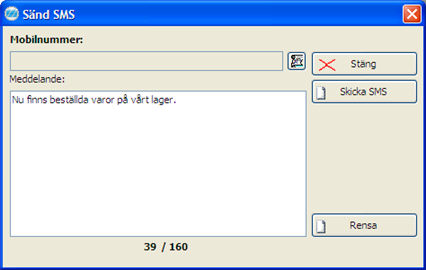
Dialogruta för att ange meddelande i SMS.
 Det krävs ett konto hos en SMS-operatör för att kunna skicka SMS ifrån MONITOR. Läs mer om det under SMS i hjälpen för Systeminställningar.
Det krävs ett konto hos en SMS-operatör för att kunna skicka SMS ifrån MONITOR. Läs mer om det under SMS i hjälpen för Systeminställningar.